圓形在我們日常生活中比較常見,在紙張上畫一個圓形,我們會通過圓規去畫,輕而易舉。那么我們是否注意過,在一些物品的標簽中也會出現圓形。標簽是通過標簽制作軟件制作的,像防偽標簽、貨物流動標簽等,在標簽制作軟件中是可以根據實際需求自定義設置標簽規格、標簽內容的,所以有時候標簽中就需要繪制圓形或是橢圓形、圓角矩形等等,那么今天我們就來講下,在條碼打印軟件中是如何繪制圓形的?
1.在條碼打印軟件中新建一個標簽,并繪制圓形。 選擇左側工具欄中“橢圓形”圖標按鈕,然后按住shift鍵不放,點擊鼠標左鍵,確定起點,然后拖拽鼠標,在標簽空白處繪制圖形,再點一下鼠標左鍵結束繪制。如下圖所示:
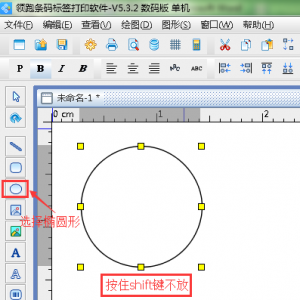
2.設置圓形的圖形屬性。 在標簽上選中圓形,雙擊鼠標左鍵,或者是在圓形上右擊鼠標選擇屬性,會彈出“圖形屬性”窗口。在該窗口下可以對圓形進行描邊,填充顏色等個性化設置。在“圖形屬性”窗口下,選擇“樣式”選項卡。選擇線型為點線、顏色為綠色、粗細輸入0.2,就可以得到如下圖所示的效果圖。
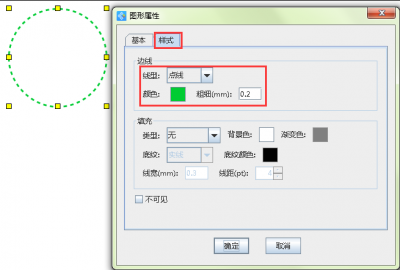
在領跑條碼打印軟件中除了可以設置圓形邊線外,還可以對圓形內部進行填充設置。填充中的類型包括實心、點線、斜線、網格、漸變色等多種形態;背景色可以設置圓形內部的背景顏色;底紋類型及后面的顏色則是針對填充類型里面的線型進行再次編輯設置;線寬和線距可以根據實際需求進行設置。 那么這里我們分別設置圓形的類型為“豎線”,背景色為“黃色”,底紋為“點線”,底紋顏色為“紅色”,線寬0.1,線距為4,就得到如下圖所示的效果圖,仔細觀察效果還是很明顯的。
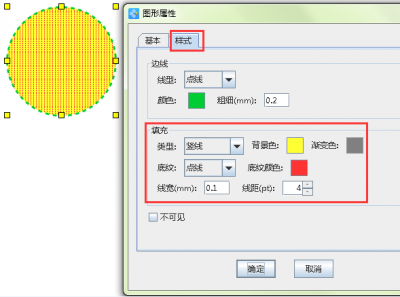
另外,在“樣式”選項下,還有一個“不可見”的功能,就是說,如果勾選了此項,圓形就不存在了,在特殊需要時,該功能也是很實用的。“圖形屬性”窗口下,除了“樣式”選項外,還有“基本”功能選項,可以對圓形的名稱、尺寸大小等進行設置。也是很容易操作的。
以上就是在條碼打印軟件中繪制圓形的方法,用這種方法,也可以進行繪制直線。總之,在軟件中有很多實用的小技巧,都體現了這款標簽制作軟件的智能和靈活性。

